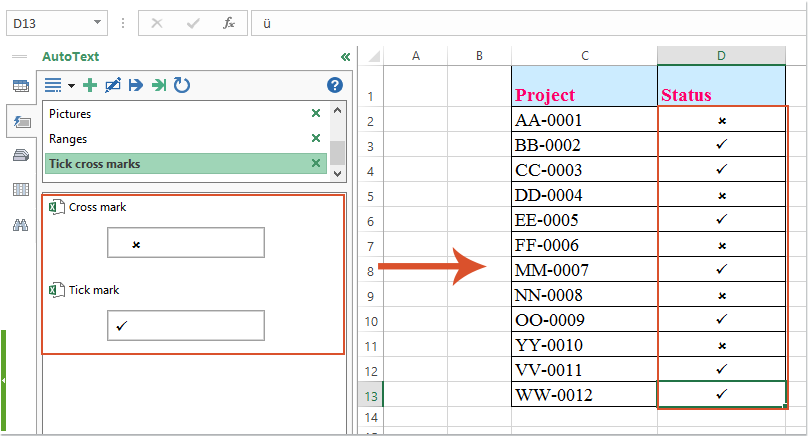Wie kann man schnell Häkchen- und Kreuzmarkierungen in Zellen einfügen?
In einem Arbeitsblatt können wir die Häkchen- und Kreuzmarkierungen standardmäßig mit der Funktion „Symbol“ einfügen, aber es wird langweilig, wenn Sie jedes Mal nur ein Symbol einfügen können. In diesem Artikel werde ich Ihnen einige Tricks zeigen, wie Sie schnell Häkchen- und Kreuzmarkierungen in Excel einfügen können.
Häkchen- und Kreuzmarkierungen mit Tastenkürzelzeichen einfügen
Häkchen- und Kreuzmarkierungen mit VBA-Code einfügen
Häkchen- und Kreuzmarkierungen mit Tastenkürzelzeichen einfügen
Um schnell Häkchen- und Kreuzmarkierungen einzufügen, können die Tastenkürzel „a“ und „r“ helfen. Gehen Sie wie folgt vor:
1. Wählen Sie die Spaltenzellen aus, in die Sie die Häkchen- und Kreuzmarkierungen einfügen möchten, und wählen Sie dann unter der Registerkarte Start die Schriftart Webdings aus, siehe Screenshot:

2. Wenn Sie nun den Buchstaben „a“ in die Zelle eingeben, wird daraus ein Häkchen, und wenn Sie den Buchstaben „r“ eingeben, wird daraus ein Kreuz, siehe Screenshot:

Häkchen- und Kreuzmarkierungen mit VBA-Code einfügen
Hier ist eine weitere schnelle und einfache Möglichkeit, um durch einfaches Klicken Häkchen- und Kreuzmarkierungen einzufügen.
1. Klicken Sie mit der rechten Maustaste auf das Blattregister, in das Sie die Häkchen- und Kreuzmarkierungen einfügen möchten, und wählen Sie im Kontextmenü „Code anzeigen“. Im geöffneten Fenster „Microsoft Visual Basic for Applications“ kopieren und fügen Sie den folgenden Code in das leere Modul ein:
VBA-Code: Häkchen- und Kreuzmarkierungen in Zellen einfügen:
Private Sub Worksheet_BeforeDoubleClick(ByVal Target As Range, Cancel As Boolean)
'Updateby Extendoffice
If Target.Cells.Count = 1 Then
If Not Intersect(Target, Range("B2:B12")) Is Nothing Then
With Target
.Font.Name = "Wingdings"
.Font.Size = 12
If .FormulaR1C1 = " û " Then
.FormulaR1C1 = "ü"
Else
.FormulaR1C1 = " û "
End If
End With
End If
Cancel = True
End If
End Sub

Hinweis: Im obigen Code sind B2:B12 die Zellen, in die Sie die Häkchen- und Kreuzmarkierungen einfügen möchten. Sie können die Zellreferenz nach Bedarf ändern.
2. Speichern Sie dann den Code und schließen Sie ihn. Jetzt wird beim einmaligen Doppelklick auf eine Zelle ein Kreuz eingefügt, und beim zweiten Doppelklick wird ein Häkchen angezeigt, siehe Screenshot:

Speichern Sie bestimmte Symbole und fügen Sie sie überall dort ein, wo Sie sie benötigen: Die AutoText-Funktion von Kutools für Excel kann Ihnen helfen, bestimmte Symbole, Formeln, Daten oder andere Elemente im Autotext-Bereich zu speichern, und Sie können sie dann überall in der Excel-Datei wiederverwenden, wo Sie sie benötigen.
Kutools für Excel: Mit mehr als 300 praktischen Excel-Add-ins, kostenlos 30 Tage lang ohne Einschränkungen testen. Jetzt herunterladen und kostenlos testen! |
Die besten Produktivitätstools für das Büro
Stärken Sie Ihre Excel-Fähigkeiten mit Kutools für Excel und genießen Sie Effizienz wie nie zuvor. Kutools für Excel bietet mehr als300 erweiterte Funktionen, um die Produktivität zu steigern und Zeit zu sparen. Klicken Sie hier, um die Funktion zu erhalten, die Sie am meisten benötigen...
Office Tab bringt die Tab-Oberfläche in Office und macht Ihre Arbeit wesentlich einfacher
- Aktivieren Sie die Tabulator-Bearbeitung und das Lesen in Word, Excel, PowerPoint, Publisher, Access, Visio und Project.
- Öffnen und erstellen Sie mehrere Dokumente in neuen Tabs innerhalb desselben Fensters, statt in neuen Einzelfenstern.
- Steigert Ihre Produktivität um50 % und reduziert hunderte Mausklicks täglich!
Alle Kutools-Add-Ins. Ein Installationspaket
Das Kutools for Office-Paket bündelt Add-Ins für Excel, Word, Outlook & PowerPoint sowie Office Tab Pro und ist ideal für Teams, die mit mehreren Office-Anwendungen arbeiten.
- All-in-One-Paket — Add-Ins für Excel, Word, Outlook & PowerPoint + Office Tab Pro
- Ein Installationspaket, eine Lizenz — in wenigen Minuten einsatzbereit (MSI-kompatibel)
- Besser gemeinsam — optimierte Produktivität in allen Office-Anwendungen
- 30 Tage kostenlos testen — keine Registrierung, keine Kreditkarte erforderlich
- Bestes Preis-Leistungs-Verhältnis — günstiger als Einzelkauf der Add-Ins